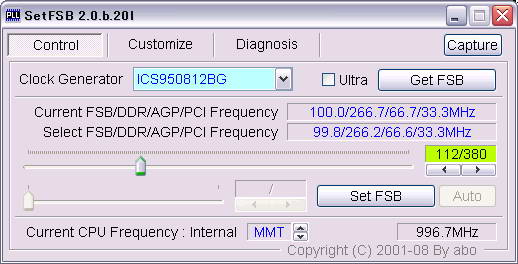软件Tags:
大家好,h9d小编来为大家解答发布SetFSB超频工具下载v3.1.173.133 汉化绿色版的下载地址。SetFSB超频工具很多网友还找不到下载链接,现在让我们一起来介绍下SetFSB超频工具v3.1.173.133 汉化绿色版,希望能帮助到你!
SetFSB是一款专业的计算机超频软件,可以改变主板前端总线的时钟频率,帮助用户设置计算机超频。SetFSB具有极好的兼容性,可以兼容市场上大多数计算机主板。H9d下载站为您提供SetFSBV3.1.173.133 下载汉化破解版,想超频电脑的朋友赶紧下载使用吧!
SetFSB超频工具使用教程
【第一步】
确定PLL芯片的型号
完成诸如电压,内存分频之类的基本参数设置后,我们就可以开始软超频了。
首先需要确定PLL芯片的型号。SetFSB超频的原理和在BIOS里修改参数的原理其实是一样的,
都是通过向PLL芯片发送指令来改变系统总线的频率。
PLL芯片一般可以在主板的PCI-E或PCI插槽附近找到,
标注有如“ICS9*****”“RTM****”“SLG****”“CV1****”等型号字样。
如下图中的这颗Realtek的RTM875T-531。
用SETFSB让菜鸟也能玩转超频
*查找PLL芯片
【第二步】
在SETFSB软件中找到对应PLL型号
在主板上查看到PLL芯片的型号后,进入setfsb主界面,在第一个“Control”菜单里,
“Clock Generator”右侧的下拉菜单里,选择对应的PLL芯片型号,
比如你主板上PLL芯片上标称的是“RTM875T-531”,就在里面选择“RTM875T-531”。
但如果这个版本的SETFSB发现并没有对应的RTM875T-531,这怎么办呢,
不用着急,我们可以找个相类似的,比如RTM875T-587,因为芯片主型号是相同的,
后面的3个数字不同,只表明芯片存在一点小差异,在setfsb里面还是可以通用的。
用SETFSB让菜鸟也能玩转超频
*找型号相近的也可以
【第三步】
拖动滑杆即可进行软超频
接下来的工作就简单了,拉动滑动杆,点一下下方的“setfsb”,
此时调整外频至483.5,CPUZ里也正确显示出482.4的外频。
(某些PLL芯片会稍微有一点点误差)这个就可以算作超频成功了。
当然要注意一点,SetFSB里面认到的频率是满倍频的,
降倍频之后的主频要参考CPU-Z中显示的频率。
在必要的时候拉动下面的滑块还可以改动PCI-E频率。
SETFSB非常适合进行极限超频
软超频安全性高,并且不会造成系统无法启动等问题。非常适合用来寻找处理器的极限频率,
当然在超频之前,我们仍然需要在BIOS内对处理器电压,内存分频等进行设置。
而一些没有超频设置的平台,比如笔记本,我们同样可以通过软超频来拉升处理器频率。
SetFSB超频工具软件特色
1、支持更改主板的前端总线时钟频率
2、支持当前大多数主板,特别针对Asus主板做出了优化
3、支持多国语言
4、操作简单方便,即时生效
5、可以在softfsb中设定不同的总线频率,
6、支持直接点击图标选取不同的频率就能够迅速将CPU设定在不同的频率之下工作
7、可以通过程序设定下一次开启计算机的时候让CPU工作在哪个频率状态
8、使用CPUFSB超频只能在当时有效,一旦你重新启动计算机,就会回到原来没有超频的状态
SetFSB超频工具下载
本地电脑下载
电信下载地址:
其它